एकाधिक डिवाइसों पर मीडिया साझा करने के लिए डुअल ऑडियो का उपयोग
To see this Article in English, please click here
डुअल ऑडियो क्या है?
डुअल ऑडियो आपको अपने मीडिया ऑडियो को एक साथ दो अलग-अलग ब्लूटूथ डिवाइस पर भेजने की सुविधा देता है। इसका मतलब है कि आप न केवल एक समय में दो जोड़ी हेडफ़ोन का उपयोग कर सकते हैं, बल्कि आप ब्लूटूथ स्पीकर के दो अलग-अलग सेटों के बीच भी साझा कर सकते हैं। अपने Galaxy फ़ोन से दोनों ब्लूटूथ डिवाइस को जोड़ने के बाद, आपको बस अपने क्विक पैनल पर अपने मीडिया पैनल तक पहुँचने की ज़रूरत है।
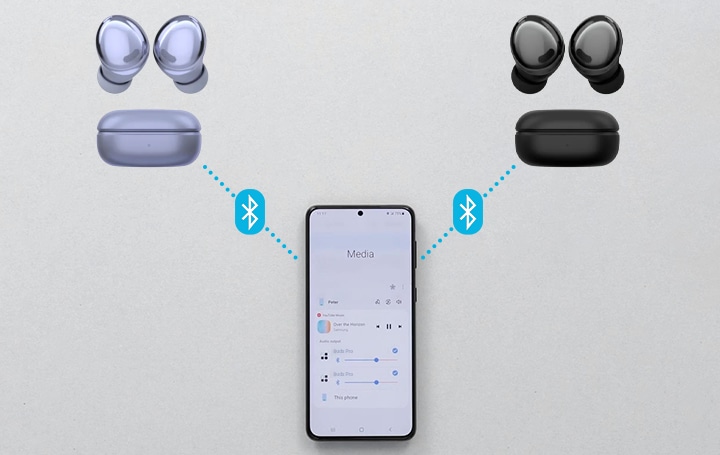
दो ब्लूटूथ स्पीकर के साथ Samsung डुअल ऑडियो का उपयोग कैसे करें
अपने डिवाइस पर Samsung की दोहरी ऑडियो सुविधा को सक्षम करने के लिए, आपको पहले प्रत्येक डिवाइस को वांछित Samsung गैलेक्सी डिवाइस से जोड़ना होगा।
स्टेप 1. सेटिंग्स > कनेक्शंस पर जाएं।
स्टेप 2. ब्लूटूथ पर टैप करें और स्विच चालू करें।
स्टेप 3. अपने ब्लूटूथ स्पीकर से ब्लूटूथ पेयरिंग मोड में प्रवेश करें। इसके लिए आपको अक्सर ब्लूटूथ स्पीकर के पावर बटन को तब तक दबाकर रखना पड़ता है जब तक कि एलईडी लाइट चमक न जाए। सुनिश्चित करें कि आपने दो ब्लूटूथ स्पीकर जोड़े हैं।
स्टेप 4. त्वरित पैनल तक पहुंचने के लिए अपनी स्क्रीन पर नीचे स्वाइप करें और मीडिया पर टैप करें।
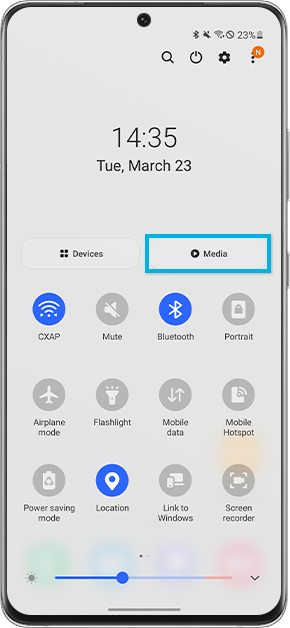
स्टेप 5. सुनिश्चित करें कि आपने दोनों ब्लूटूथ स्पीकर से संगीत बजाना शुरू करने के लिए दोनों ऑडियो आउटपुट का चयन किया है।
स्टेप 6. एक बार कनेक्ट होने के बाद आप दोनों डिवाइसों से एक ही ऑडियो चला सकेंगे और वॉल्यूम को आसानी से समायोजित कर सकेंगे।
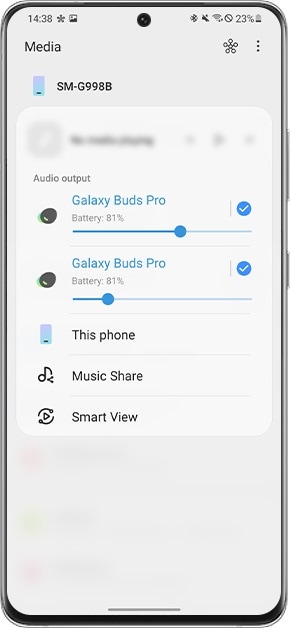
डिवाइस और मीडिया बटन सक्षम कैसे करें
यदि आप देख रहे हैं कि आपके क्विक पैनल में मीडिया सेटिंग उपलब्ध नहीं हैं , तो हो सकता है कि आपने शो डिवाइस और मीडिया बटन को अक्षम कर दिया हो । आप नीचे दिए गए आसान चरणों का पालन करके इस सेटिंग को सक्षम कर सकते हैं।
स्टेप 1. त्वरित पैनल तक पहुंचने के लिए नीचे स्वाइप करें और अधिक विकल्प (तीन ऊर्ध्वाधर रेखाएं) पर टैप करें।
स्टेप 2. त्वरित पैनल लेआउट पर टैप करें।
स्टेप 3. डिवाइस और मीडिया दिखाएँ बटन चालू करें।
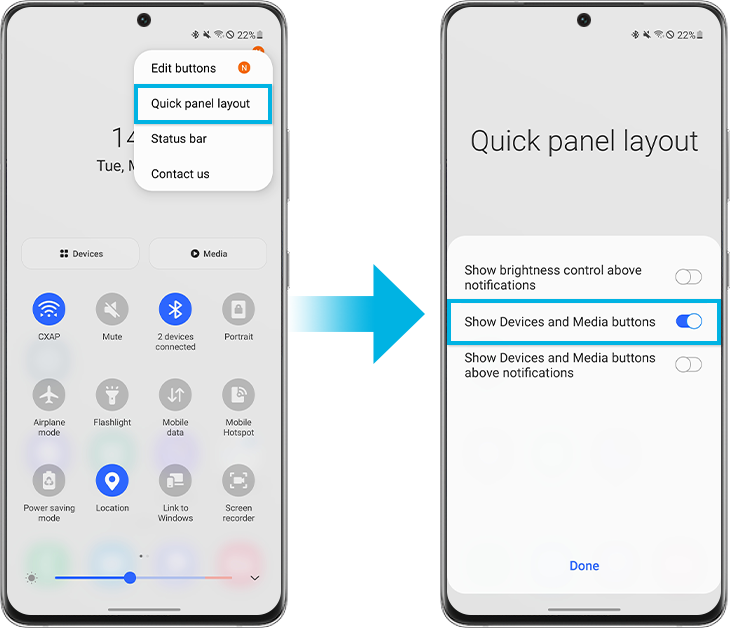
स्टेप 4. एक बार सक्षम होने पर आप अपने त्वरित पैनल में डिवाइस और मीडिया बटन देख पाएंगे।
आप अपने कनेक्टेड डिवाइसों को आसानी से प्रबंधित करने के लिए अपने Galaxy स्मार्टफोन पर डिवाइसेस और मीडिया पैनल भी सेट कर सकते हैं।
टिप्पणी:
- डुअल ऑडियो सुविधा ब्लूटूथ 5.0 वाले कुछ डिवाइस तक ही सीमित है
- डिवाइस के स्क्रीनशॉट और मेनू डिवाइस मॉडल और सॉफ़्टवेयर संस्करण के आधार पर भिन्न हो सकते हैं।
Thank you for your feedback!
Please answer all questions.
RC01_Static Content : This text is only displayed on the editor page






